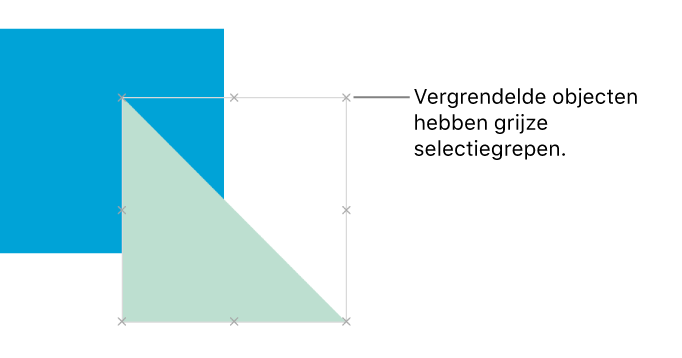Objecten in een laag plaatsen, groeperen en vergrendelen in Pages voor iCloud
Je kunt op verschillende manieren met objecten werken en ze op een pagina ordenen:
Objecten in lagen aanbrengen (of stapelen) om diepte te creëren
Objecten groeperen zodat je ze als één eenheid kunt verplaatsen, vergroten of verkleinen, of roteren.
Objecten vergrendelen om te voorkomen dat je per ongeluk een object verplaatst, wijzigt of verwijdert.
Objecten in een laag plaatsen
Klik op het object zodat de selectiegrepen (blauwe stippen) zichtbaar worden, of als het een tabel is, zodat ze rijnummers of de kolomletters worden weergegeven.
Sleep het object en laat het overlappen door een of meer andere objecten.
Als het object een tabel is sleep je het vierkantje in de linkerbovenhoek van de tabel.
Om de positie in de stapel te wijzigen, klik je op Orden boven in de Opmaak
 zijbalk rechts en voer je een van de volgende handelingen uit:
zijbalk rechts en voer je een van de volgende handelingen uit:Een object één laag tegelijk verplaatsen: Klik op 'Achteruit' of 'Vooruit'.
Een object helemaal onderaan of helemaal bovenaan plaatsen: Klik op 'Achteraan' of 'Vooraan'.
Objecten groeperen of de groepering opheffen
Selecteer twee of meer objecten die je wilt groeperen op een pagina.
Klik op ‘Orden’ boven in de Opmaak
 zijbalk rechts, en klik op de Groep-knop.
zijbalk rechts, en klik op de Groep-knop.Opmerking: Als de Groep-knop grijs is of niet verschijnt, kunnen de geselecteerde objecten niet in een groep gezet worden.
In plaats van dat elk object een set selectiegrepen heeft, hebben de gegroepeerde objecten samen één set selectiegrepen.
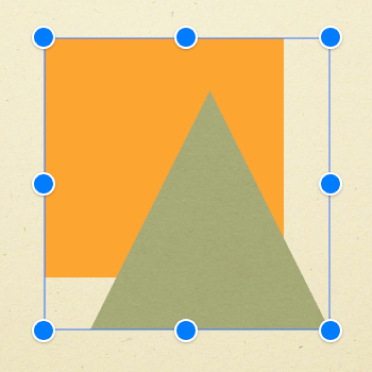
Om gegroepeerde objecten te scheiden, selecteer je de groep, klik je op ‘Orden’ boven in de Opmaak ![]() zijbalk rechts en klik je vervolgens op de knop ‘Hef groep op’.
zijbalk rechts en klik je vervolgens op de knop ‘Hef groep op’.
Objecten vergrendelen of ontgrendelen
Wanneer je een object vergrendelt, kun je geen wijzigingen aanbrengen aan het object of de inhoud ervan. Als je bijvoorbeeld een tekstvak vergrendelt, kun je de grootte ervan niet veranderen, het vak niet verbinden met een thread en tekst die erin staat niet aanpassen.
Selecteer een of meer objecten die je wilt vergrendelen of ontgrendelen.
Opmerking: Als je een verbonden tekstvak selecteert, worden alle tekstvakken in de thread geselecteerd.
Klik op ‘Orden’ boven in de Opmaak
 zijbalk rechts en klik op de knop 'Vergrendel' of 'Ontgrendel'.
zijbalk rechts en klik op de knop 'Vergrendel' of 'Ontgrendel'.Als de vergrendelknop grijs is, controleer je of elk object is ingesteld op 'Blijf op pagina' boven in de zijbalk.